

Escrito por Adela D. Louie, Última actualización: 7 de febrero de 2019
Hacer una copia de seguridad de todos nuestros archivos importantes es una de las cosas más importantes que debemos hacer en nuestros dispositivos. De esta manera, nunca tendremos que preocuparnos en caso de que los eliminemos accidentalmente. Y si tiene un dispositivo iOS a mano, automáticamente usará su Mac para que pueda realizar una copia de seguridad de sus datos.
Sin embargo, estos archivos de copia de seguridad que tiene en su Mac pueden ser una razón por la cual su Mac se ejecutará lentamente y reducirá su rendimiento. Por eso también es una buena idea eliminar copia de seguridad de tu Mac. Entonces, en este artículo, vamos a mostrarte en cómo eliminar copias de seguridad antiguas en Mac.
Entonces, si desea conocer algunos consejos sobre cómo puede hacer esto en su Mac y si desea recuperar la velocidad y el espacio que estos archivos de copia de seguridad consumen en su Mac, continúe y lea esto. Te vamos a mostrar en ¿Cómo se puede eliminar la copia de seguridad en Mac? En maneras diferentes.
Ahora, para que puedas evita que tu Mac se llene de todas tus copias de seguridad en tu Mac, entonces es la mejor idea que los elimine completamente de tu Mac. De esta manera, podrá obtener más espacio de almacenamiento y hacer que su Mac funcione mejor.
Mac puede ponerse en ordenMétodo #1: Cómo eliminar copias de seguridad en Mac usando PowerMyMac - Archivos grandes y antiguosMétodo #2: Cómo eliminar la copia de seguridad en Mac con la aplicación Time MachineMétodo #3: Cómo deshacerse de las copias de seguridad en el FinderMétodo #4: Cómo borrar copias de seguridad en Mac usando Terminal
Bueno, algunas personas dicen que Mac puede en realidad ponerse ordenada. Esto se debe a que su Time Machine puede tomar una instantánea cada hora 24. Y también puede hacer una copia de seguridad completa del disco duro cada semana. Y cada vez que sincronice o intente conectar cualquier dispositivo que tenga a su iCloud, como su iPhone, iPad y iPod, se realizará automáticamente una copia de seguridad en su Mac.
Una vez que su Mac tenga un porcentaje de 20 o menor capacidad, comenzará a eliminar todas las instantáneas más antiguas que ya no necesite. No se preocupe, porque los que se eliminarán son aquellos que no necesitará de todos modos. Esto se debe a que los datos en su disco duro se superarán como lo que aparece en su instantánea local.
Y una vez que su disco duro llegue por debajo del 10 por ciento de la espacio disponible en tu Mac, su Time Machine debería eliminar automáticamente cada instantánea local que tenga y también sus copias de seguridad. Pero excluirá a los que se hacen recientemente.
De esta manera, se le asegurará que su Mac podrá tener un mejor desempeño y que no se sobrecargará con los datos que tiene en su Mac, como sus copias de seguridad anteriores. Tanto desde la copia de seguridad de su dispositivo iOS como desde la copia de seguridad de macOS.
Sin embargo, hay casos en que su Mac no funciona correctamente y que tiene demasiados datos o copias de seguridad almacenadas en ella que ni siquiera puede manejar para administrar. Esto incluye su iCloud y sus copias de seguridad de Time Machine. Este es el momento en el que necesitarás hacer algo al respecto y que deberías eliminarlos manualmente de tu Mac. De esta manera, aún podrá asegurarse de que su Mac seguirá funcionando perfectamente.
La gente también LeerCómo encontrar y eliminar imágenes similares en MacBook¿Cómo utilizar la utilidad de disco de Mac?
Ahora, para que pueda eliminar las copias de seguridad antiguas que tiene en su Mac, una forma excelente es que use una aplicación de terceros. De esta manera, eliminar esas copias de seguridad de tu Mac será muy fácil y rápido. Con esto, el más recomendado por muchos usuarios es el PowerMyMac - Archivos grandes y viejos.
El PowerMyMac es una de las mejores aplicaciones para Mac que hay hoy en día. Esto se debe a que PowerMyMac: los archivos grandes y antiguos podrán ayudarlo a localizar y eliminar todas las copias de seguridad antiguas que ya no necesita en su Mac. De esta forma, podrá recuperar el espacio que ha ocupado y, al mismo tiempo, podrá mejorar el rendimiento de su Mac. Esto se debe a que PowerMyMac se considera una aplicación de Mac todo en uno.
Para comenzar a eliminar todas las copias de seguridad antiguas que tiene en su Mac, lo primero que debe hacer es descargar el programa FoneDog PowerMyMac de nuestro sitio web oficial. Y una vez que haya terminado con la descarga, siga adelante y simplemente instálelo. Y luego siga los pasos a continuación.
Paso 1: Elija Limpiador del Menú Principal
Una vez que haya iniciado el PowerMyMac en su Mac, podrá ver los tres menús anteriores. Puede hacer clic en Estado para ver el estado del sistema de su Mac. Y si desea continuar con la eliminación de sus copias de seguridad anteriores, siga adelante y elija Limpiador en la parte superior de la pantalla.
Paso 2: Selecciona Módulo Archivos Grandes y Antiguos
Una vez que esté en Cleaner, siga adelante y elija el módulo "Archivos grandes y antiguos".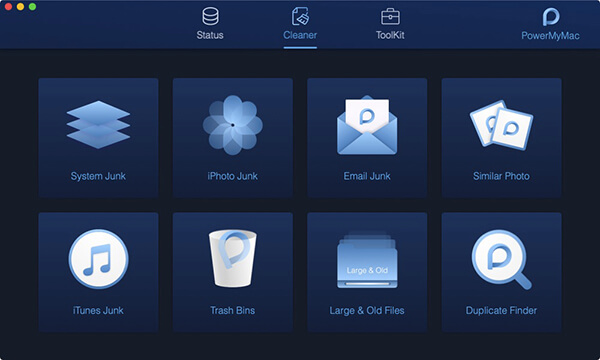
Paso 3: escanea tus archivos grandes y viejos
Y luego, el PowerMyMac le pedirá que escanee su Mac. Esta vez, adelante, haga clic en el botón Escanear. Entonces comenzará el proceso de escaneo de su Mac para sus copias de seguridad.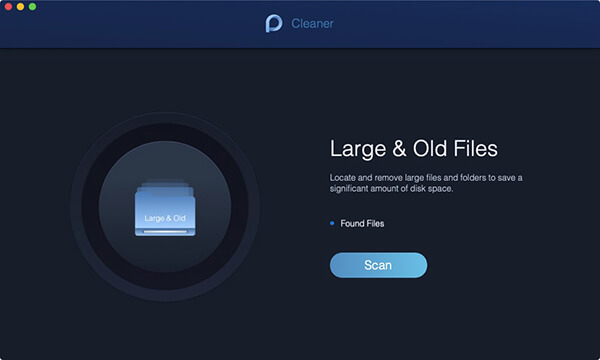
Paso 4: Ver el resultado
Una vez que haya terminado el proceso de escaneo, puede seguir adelante y echar un vistazo al resultado. Puede hacerlo haciendo clic en el botón "Ver".
NOTA: En caso de que no haya podido ver los archivos grandes y antiguos en su Mac, no dude en hacer clic en el botón Volver a escanear para que tenga un proceso de escaneo nuevamente.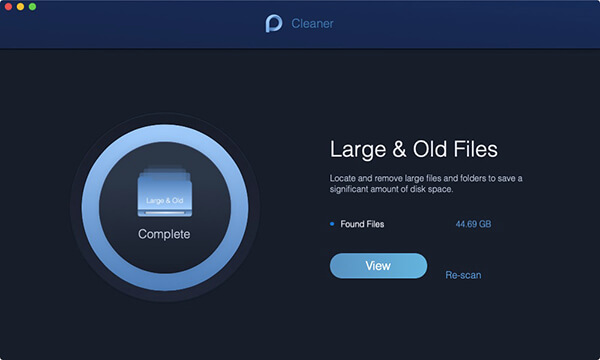
Paso 5: selecciona tus archivos grandes y viejos
Desde la página de resultados, podrá ver una lista de los archivos que tiene en su Mac. Esos archivos serán clasificados por tamaños. Podrá ver categorías en el panel izquierdo de la pantalla, como archivos 5MB a 100MB,> Año y> 30days.
Una vez que haga clic en cada categoría, podrá ver los archivos que contiene en el panel derecho de su pantalla. A partir de ahí, siga adelante y elija la copia de seguridad antigua que desea eliminar de su Mac.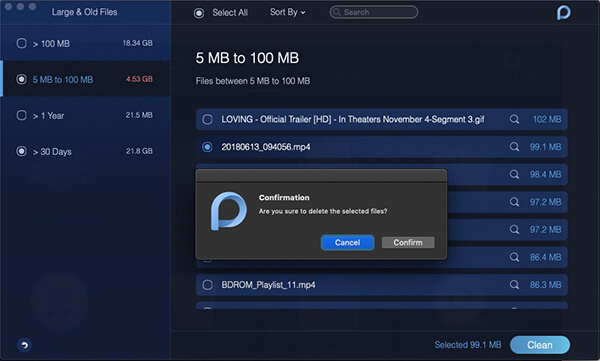
Paso 6: limpiar y confirmar
Una vez que haya elegido todas las copias de seguridad que desea eliminar de su Mac, siga adelante y haga clic en el botón "Limpiar". Luego, podrá ver un cuadro emergente en su pantalla solicitando su confirmación. Todo lo que tiene que hacer es hacer clic en "Confirmar" y luego comenzará el proceso de limpieza.
Así es como se eliminan las copias de seguridad antiguas en Mac utilizando PowerMyMac: archivos grandes y antiguos. Fácil y rápido, ¿no?
La aplicación Time Machine que tienes en tu Mac es otra forma excelente de hacer copias de seguridad. Esto se debe a que Time Machine es una herramienta nativa de Apple. Esta aplicación puede integrarse perfectamente con el sistema operativo que tiene.
Sin embargo, esto no funciona así todo el tiempo. Hay ciertas ocasiones en las que puede ver un mensaje de error que dirá que su copia de seguridad es demasiado grande para hacerla. Es por eso que tiene que eliminar esas copias de seguridad antiguas que tiene para tener más espacio de las copias de seguridad nuevas que tendrá en su Mac.
Por lo tanto, otra forma de poder eliminar sus copias de seguridad antiguas en su Mac es mediante la aplicación Time Machine. De esta manera, también podrás liberar algo de tu espacio de almacenamiento y hacer que tu Mac funcione mejor. Es por eso que vamos a mostrar cómo eliminar las copias de seguridad antiguas en Mac usando la aplicación Time Machine.
Paso 1: adelante, conecta la unidad de copia de seguridad que tienes en tu Mac.
Paso 2: Después de eso, elige el ícono de Time Machine en la barra de menú.
Paso 3: Luego, avanza, mira las copias de seguridad y busca las copias de seguridad antiguas que deseas eliminar.
Paso 4: después de elegir las copias de seguridad antiguas para eliminar, siga adelante y haga clic en el icono de Gear.
Paso 5: luego elige Eliminar Copia de Seguridad.
Paso 6: Entonces aparecerá un mensaje en tu pantalla solicitando tu confirmación.
Paso 7: Y luego ingresa tu contraseña una vez que te lo pida.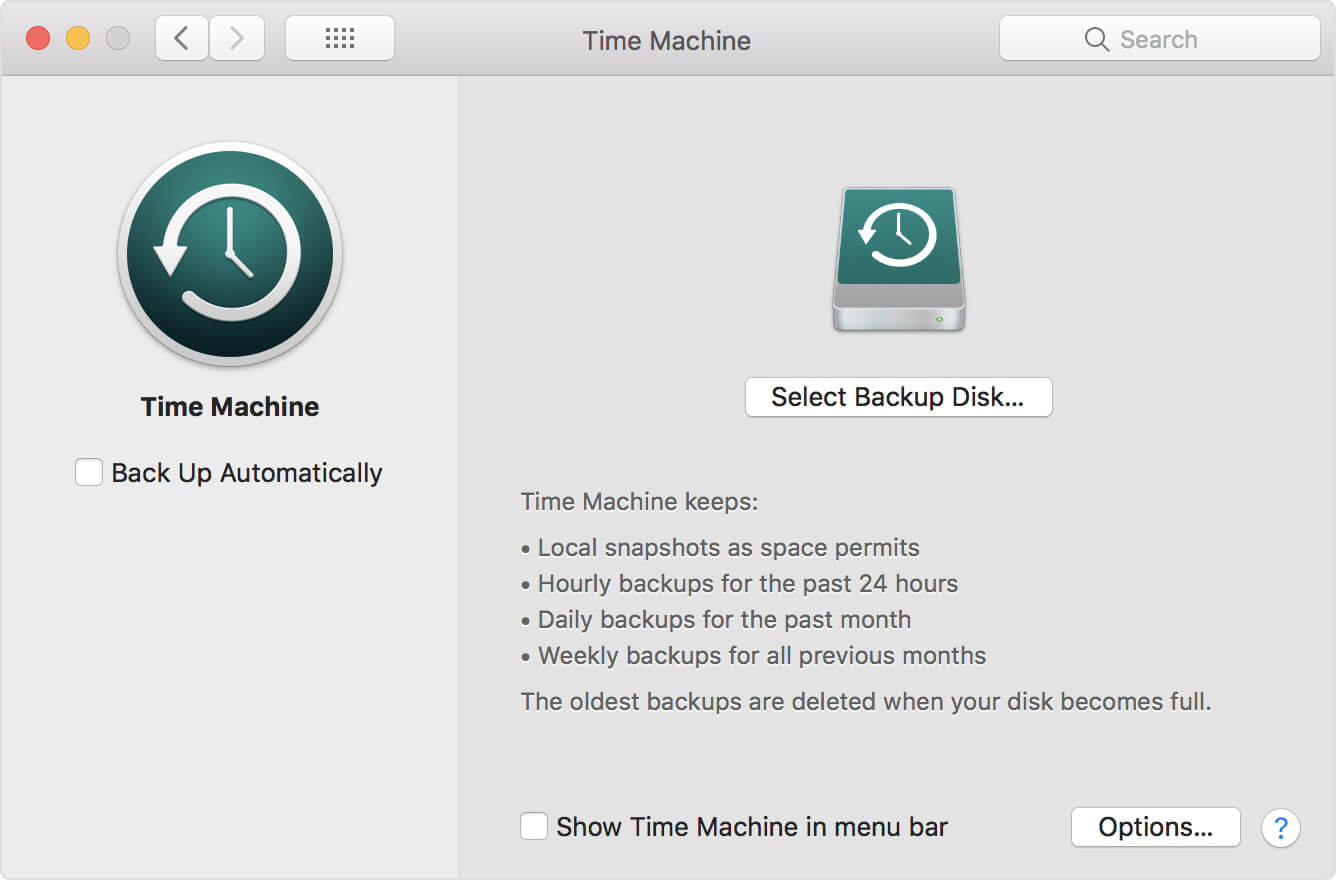
Además, puede eliminar su copia de seguridad anterior utilizando Finder en su Mac. Este método es fácil de hacer también. Todo lo que tienes que hacer es seguir los pasos a continuación.
Paso 1: adelante e inicia la aplicación Finder en Mac.
Paso 2: Y luego, conecta tu unidad de respaldo a tu Mac y espera hasta que tu Mac reconozca tu dispositivo. Una vez que su Mac haya podido reconocer su unidad de copia de seguridad, podrá verla en Dispositivos.
Paso 3: Después de eso, continúe y navegue hasta Backups.backupdb en la unidad de respaldo que tiene.
Paso 4: Desde Backups.backupdb, busque la subcarpeta que contiene el nombre de su Mac.
Paso 5: Entonces podrás ver una lista de subcarpetas que se organizan según la fecha en que se creó.
Paso 6: a partir de ahí, siga adelante y elimine la carpeta asociada con su copia de seguridad de Time Machine.
Una vez que haya realizado todos los pasos anteriores, todas las copias de seguridad antiguas que tenga se eliminarán de su Mac.
La Terminal en su Mac también es una forma de eliminar todas las copias de seguridad antiguas que tiene en su Mac. Ahora, para que lo haga, todo lo que debe seguir son los pasos que hemos proporcionado a continuación.
Ahora, para que pueda desactivar las instantáneas locales en su Time Machine y eliminarlas de su almacenamiento interno, esto es lo que debe hacer.
Paso 1: adelante y ejecuta Terminal en tu Mac.
Paso 2: Después de eso, adelante, ingresa el siguiente comando en la Terminal: sudo tmutil diasblelocal
Paso 3: Después de ingresar el comando, sigue adelante y presiona el botón "Enter".
Y luego, para que puedas eliminar esas instantáneas locales en tu almacenamiento interno de tu Mac. Luego, puede activar fácilmente la función, luego seguir adelante y seguir estos pasos.
Paso 1: adelante y ejecuta Terminal en tu Mac.
Paso 2: Y luego, adelante, ingresa el siguiente comando en la Terminal: sudo tmutil enablelocal
Paso 3: Después de eso, sigue adelante y presiona el botón Enter.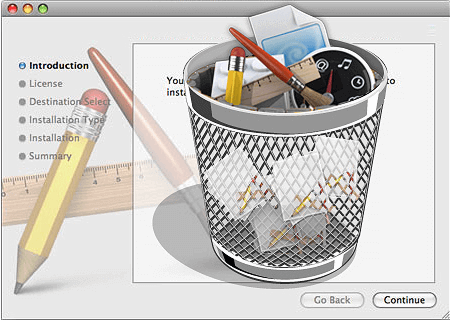
Por lo tanto, los métodos que hemos mencionado anteriormente son las cosas que debe hacer para que pueda eliminar sus copias de seguridad antiguas de su Mac. Como mencionamos anteriormente, estas copias de seguridad que se están acumulando en tu Mac son una de las razones por las cuales estás ejecutando espacio. También es la razón por la que tu Mac puede funcionar lento.
Una vez que haya eliminado todas las copias de seguridad que ya no necesita en su Mac, entonces podrá recuperar todo el espacio que todas esas copias de seguridad han acumulado de su Mac. Y al mismo tiempo, podrá mejorar el rendimiento de su Mac mejor que antes.
Por suerte, la forma más sencilla y segura de realizar esta tarea es utilizando el PowerMyMac - Archivos grandes y viejos. Esto se debe a que esta herramienta es una excelente y potente aplicación para Mac que le permite eliminar todas las copias de seguridad antiguas que haya almacenado en su Mac durante el tiempo más prolongado en que la esté utilizando.
Comentario
Comentario
PowerMyMac
Un software Mac integrado que le permite limpiar el sistema operativo Mac y acelerar el Mac.
descarga gratuitaHistorias de personas
/
InteresanteOPACO
/
SIMPLEDificil
Gracias. Aquí tienes tu elección:
Excellent
Comentarios: 4.7 / 5 (Basado en: 60 El número de comentarios)